Zugang zum Drahtlosnetzwerk (WLAN) des MI Bonn unter Apple OS X 10.10 („Yosemite“)
Um das drahtlose Netzwerk des Mathematischen Institutes verwenden und im Web surfen zu können, müssen Sie Ihr Zugangszertifikat einbinden und den Netzwerkzugang einrichten. Für höhere Verbindungsgeschwindigkeiten können Sie zusätzlich die Proxy-Einstellung Ihres Webbrowsers setzen.Einbinden des Zertifikates
Doppelklicken Sie die Dateicert.p12, die Sie per Email erhalten haben (entweder direkt im Mailprogramm oder dort, wo Sie sie abgespeichert haben). Sofern nicht voreingestellt, wählen Sie als Schlüsselbund Login aus und klicken auf Hinzufügen.
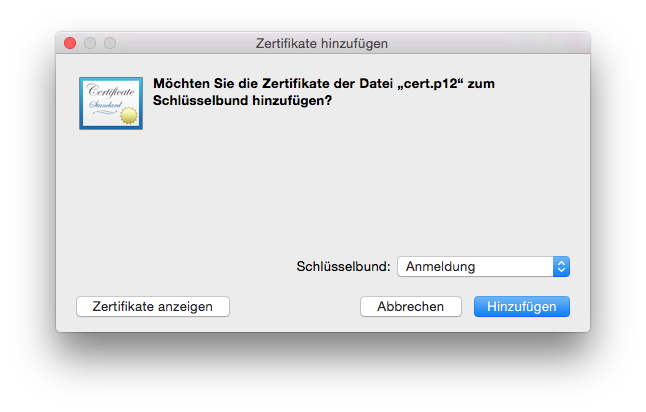
Es erscheint ein Fenster, das zur Passworteingabe auffordert. Geben Sie das in der Mail genannte Passwort, oder, wenn dort nichts abweichendes genannt wird,
WLAN ein und drücken Sie OK.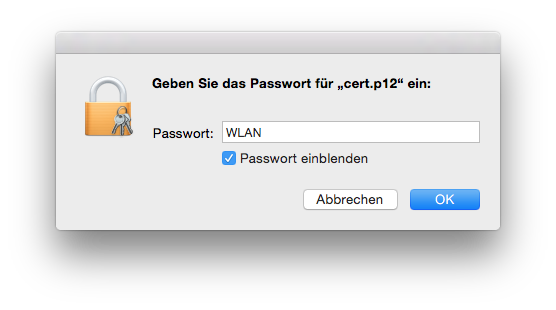
Einrichten des Netzwerkzugangs
Wählen Sie nun aus der Liste der verfügbaren Netzwerke MI aus: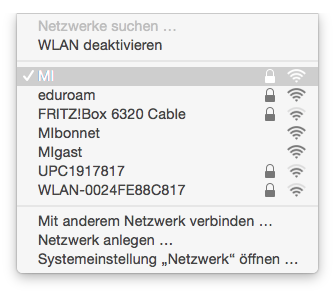
Daraufhin erscheint ein neues Fenster. Hier wählen Sie unter Modus den Eintrag EAP-TLS und bei Identität die, welche mit dem Zertifikat hinzugefügt wurde. Lassen Sie das Feld Benutzername leer und drücken Sie Beitreten.
Hinweis: Wenn Sie EAP-TLS nicht auswählen können und / oder stattdessen nach Benutzername und Kennwort für das Netzwerk gefragt werden, geben Sie bitte nichts an und wählen abbrechen. Sehr wahrscheinlich ist beim Hinzufügen des Zertifikats etwas schief gelaufen.
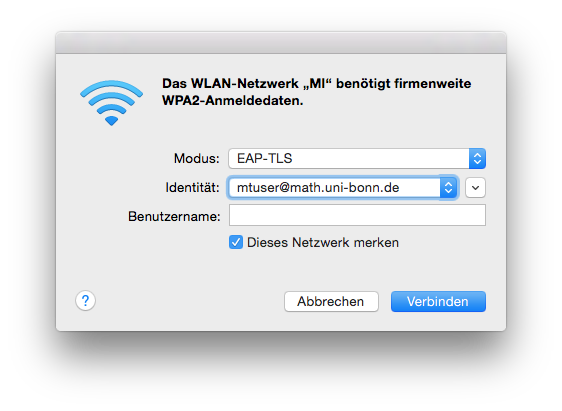
Wenn alles OK ist wird gefragt, ob man dem Zertifikat des Radiusservers vertrauen möchte. Klicken Sie auf Fortfahren.
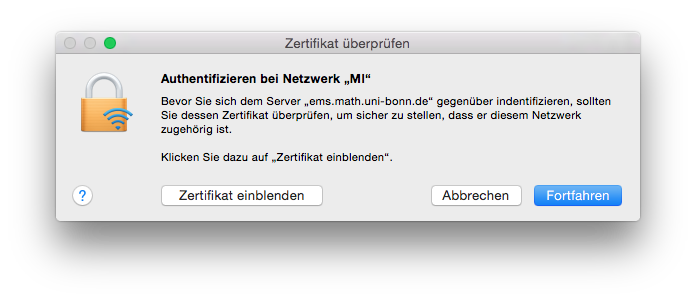
Nach einigen Sekunden erscheint folgende Meldung, wählen Sie Immer erlauben aus.
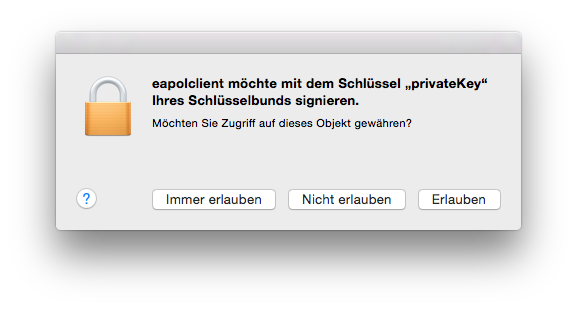
Es erscheint nun eine Aufforderung, ob eapolclient die Zugriffsrechte vom privatekey ändern darf. Klicken Sie auf Erlauben.
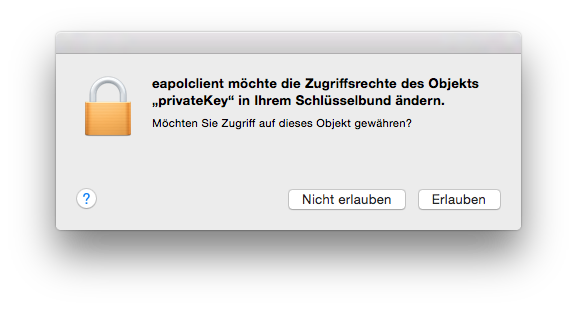
Sie sind nun mit dem MI-Netz verbunden.
Aktuelles
Christoph Thiele und Floris van Doorn erhalten ERC Synergy Grant
30. 1. 26: Kolloquium aus Anlass der Pensionierung von Wolfgang Lück
Henning Heller erhält Montucla Prize 2025
W2 Professur in Reiner Mathematik, Bewerbungsfrist: 30. September 2025
Thoralf Räsch erhält Fakultäts-Lehrpreis
Jan Schröer erhält Universitäts-Lehrpreis
Valentin Blomer, Jessica Fintzen und Dennis Gaitsgory sind Sprecher auf dem ICM 2026 in Philadelphia
Floris van Doorn und Koautoren erhalten den Skolem Award
Förderung des Hausdorff Centers for Mathematics für weitere 7 Jahre verlängert
Markus Hausmann erhält die Minkowski-Medaille der Deutschen Mathematiker-Vereinigung
Rajula Srivastava erhält den Maryam Mirzakhani New Frontiers Prize
Dennis Gaitsgory erhält den Breakthrough Prize in Mathematics 2025
Daniel Huybrechts zum Mitglied der Leopoldina gewählt
Catharina Stroppel erhält Ehrendoktorwürde der Universität Uppsala
